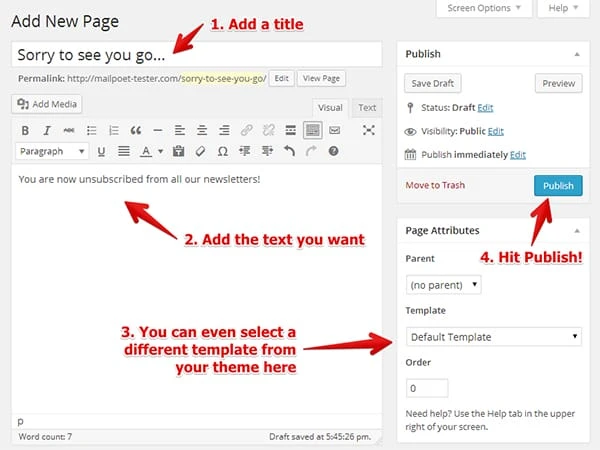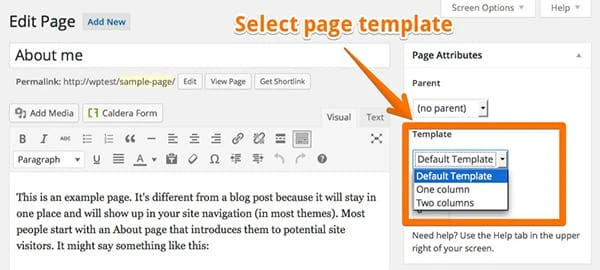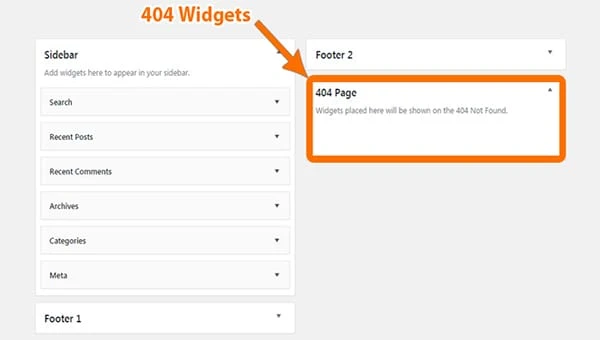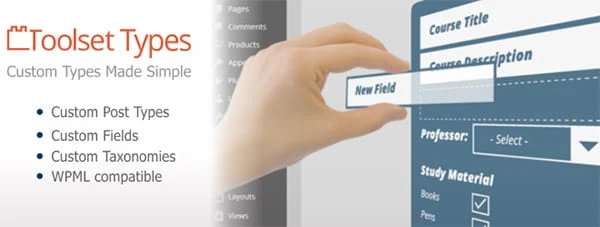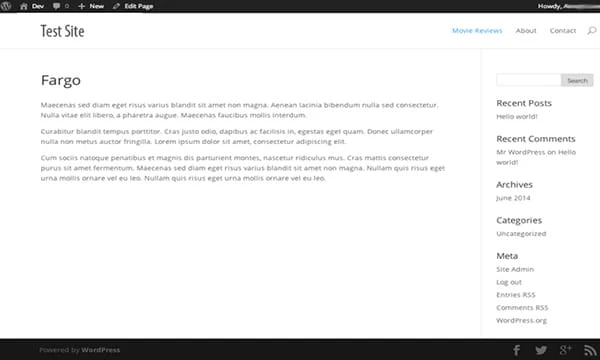Mida peaksite WordPressi kohandatud lehemalli kohta teadma?
Paljudele meeldib oma veebisaidi arendamiseks mugav seadistus ja paljud veebisaidi arendusettevõtted otsivad alati lihtsat veebisaidi meetodit.
Kõigi seda tüüpi inimeste jaoks on WordPressi kõige ägedamad funktsioonid.
- Mitu uut pistikprogrammi katsetamiseks,
- Piiramatu juurdepääs juhtimisele,
- Kohandatud kujundus,
- Kohandatud funktsionaalsus,
- Paindlik struktuur ja liides ning
- Kogu veebisaidi integreeritud struktuur.
Mis on WordPressi mallifailid?
Mallid on failid, mis annavad WordPressi teemale teada, kuidas erinevat tüüpi sisu süstemaatiliselt kuvada.
Kui iga kord, kui keegi saadab soovi vaadata mõnda teie veebisaidi osa, siis WordPressi veebilehtede platvorm selgitab välja, millist sisu nad näha soovivad ja kuidas seda konkreetset veebisaidi osa publikule näidata.
Lisaks proovib WordPress kasutada teie teemas kõige sobivamat mallifaili, mis tuleks otsustada hierarhia järjekorra alusel.
- Seda tuntakse ka kui WordPressi lehemallide hierarhiat.
- WordPressi lehe mallide hierarhia on terve loend mitmest mallifailist.
- WordPress on sellega tuttav ja neid järjestatakse, et teha kindlaks, milline fail on teise ees prioriteetne. See töötab nagu igasugune otsustuspuu.
Kui WordPress püüab otsustada, kuidas antud lehte kõige sobivamal viisil kuvada, töötab see mallide hierarhia järgi.
Näiteks:
Kui keegi soovib juurdepääsu järgmisele URL-ile.
Your-site.com/category/news
Seejärel otsib kohandatud WordPressi teema õigeid mallifaile järgmises järjekorras:
category-{slug}.php: sel juhulcategory-news.phpcategory-{id}.php: kui kategooria ID oleks 5, prooviks WordPress leida faili nimegacategory-5.phpcategory.phparchive.phpindex.php
Selle WordPressi kohandatud lehemalli hierarhia lõpus on fail index.php.
Seda kasutatakse mis tahes tüüpi sisu kuvamiseks, millel pole täpsemat mallifaili. Kui mallifail on hierarhias kõrgemal kohal, kasutab WordPressi teema kohandamine sisu kuvamiseks automaatselt seda faili.
Millised on WordPressi veebilehtede lehemallid?
WordPressi veebilehtede puhul kannab WordPressi lehe malli lisandmoodul tavaliselt nime page.php. Mõnikord on saadaval spetsiifilisem mallifail nimega arhiiv.php.
Kohandatud WordPressi teema kasutab teie veebisaidi kõigi lehtede sisu renderdamiseks sama faili.
Mõnikord on vaja muuta veebisaidi üksikute jaotiste kujundust, välimust või funktsionaalsust.
See on koht, kus mängu tulevad lehemallid.
Kohandatud lehemall WordPress võimaldab teil standardida ja individualiseerida oma WordPressi veebisaidi mis tahes osa ilma ülejäänud osa mõjutamata.
Näiteks on tänapäeval palju WordPressi teemasid, mis olid varustatud võimalusega muuta oma leht täislaiuseks ja seejärel lisada sellele teine külgriba.
Seda saab teha ka erinevate mallifailide kaudu.
Kui teete sama ja töötate erinevate mallidega, hõlmab see aktiivses WordPressi teemas failide redigeerimist ja muutmist, seega alustage selliste kohanduste tegemisel alati alamteemast.
Seda on lihtne redigeerida ja see ei kirjuta muid asju üle.
Kuidas WordPressi kohandatud lehemallides lehti kohandada?
WordPressi kohandatud lehemallide kasutamiseks on kolm peamist viisi, mida kirjeldatakse järgmiselt.
- Lisades tingimuslaused olemasolevasse WordPressi lehemallide hierarhiasse,
- Looge konkreetne lehe mall, mis on hierarhias kõrgemal kohal, ja
- Määrake mallid otse konkreetsetele lehtedele.
Uurime seda kõike põhjalikult.
Tingimuslike siltide kasutamine WordPressi veebilehtede vaikemallis
WordPressi teema kohandamise tingimusmärgendites on lihtne lehepõhiseid muudatusi teha mis tahes konkreetses juba kasutatavas mallis.
Neid silte kasutatakse funktsioonide loomiseks, mida käivitatakse ainult siis, kui teatud tingimus on vastavalt täidetud.
Seejärel lisage oma aktiivse teema failile page.php tingimuslikud sildid.
Need võimaldavad teil teha muudatusi, mis piirduvad teie veebisaidi avalehe, esilehe, ajaveebilehe või mõne muu veebisaidiga.
Mõned enim kasutatud tingimusmärgendid on järgmised.
is_page( ): seda kasutatakse konkreetse lehe sihtimiseks ja seda saab kasutada lehe ID, pealkirja või URL-i/nimega.is_home( ): see kehtib ainult avalehe kohta.is_front_page( ): see sihib edukalt teie veebisaidi esilehte, nagu on määratud jaotises Seaded -> Lugemineis_category( ): See on kategooria lehe tingimus. See võib kasutada ka ID-d, pealkirja või URL-i/nime, näiteksis_page( )silti.is_single( ): Seda kasutatakse üksikute postituste või manuste jaoksis_archive( ): see on arhiivilehtede tingimusis_404( ): seda rakendatakse ainult 404 vealehtedele
– Näiteks kui see lisatakse teie lehele page.php standardse get_header( );sildi asemel, laadib järgmine kood lehe teiesait.com/product kuvamisel kohandatud päisefaili nimega header-shop.php.
Kood:
If (is_page ('products')) {
get_header ('shop');
} else {
get_header( );
}– Näiteks muudavad need kaks tingimust täielikult teie veebisaidi erinevate lehtede käitumist.
Lisaks ülalmainitud poespetsiifilise päisefaili laadimisele laadiks see nüüd lehele ID-ga 42 ka päise-about.php.
Kõigi teiste lehtede puhul kehtib ka standardne päisefail.
Looge WordPressi lehemallide hierarhias mõned lehepõhised failid
Tingimuslikud sildid on üks parimaid viise oma WordPressi veebilehtedele väiksemate muudatuste tegemiseks.
See võib aidata teil luua suuremaid kohandusi, kasutades üksteise järel paljusid tingimuslauseid.
Üks parimaid viise selleks on juurutada täielik WordPressi lehemallide hierarhia, mis läbiks maksimaalse võimaliku mallifaili loendi ja seejärel saab valida, mis neile kõige paremini sobib.
WordPressi kohandatud lehe mall sisaldab järgmist hierarhiat:
Page-{slug}.php
Page-{id}.php
Page.php
index.php
Kohandatud lehemallid on need, mis on konkreetsele lehele määratud.
Seega, kui üks neist on olemas, kasutab WordPress seda olenemata sellest, kas mallifailid on olemas või mitte. Pärast seda leiab WordPress lehemalli, mis sisaldab sõna „nälkjas".
Näiteks: kui lisate teemafaili faili, mille nimi on page-about.php, siis leiate selle seda tüüpi URL-ist yoursite.com/about.
WordPressi kohandatud lehemallide määramine
Samuti on võimalik kohandatud malle konkreetsetele lehtedele käsitsi määrata ja WordPress saab seda kasutada ka automaatsel kujul.
WordPressi lehe mallide hierarhia kujul on teemakaustas mallifail.
Nii nagu loote WordPressi hierarhia jaoks lehepõhise malli, palub see teil sisestada konkreetse mallifaili ja seejärel linkida selle mis tahes lehele, mille jaoks soovite seda kasutada.
Seda saab teha kahel erineval viisil, millest olete tuttav. Mõned üksikasjad on esitatud järgmiselt:
Määrake kohandatud lehemalle WordPressi redaktorist
WordPressi redaktoris leiate valikuvälja nimega "Lehe atribuudid", mille all on rippmenüü nimega "Mall".
Pärast sellel klõpsamist annab see teile loendi erinevatest saadaolevatest lehemallidest teie WordPressi teema veebisaidil. Valige meelepärane, salvestage see; värskendage seda, kui olete lõpetanud.
Kohandatud malli määramine kiirredigeerimise kaudu
- Minge jaotisse „Kõik lehed” ja hõljutage kursorit mis tahes loendis mainitud üksuse kohal.
- Teile muutub nähtavaks menüü, mis sisaldab üksust „Kiiredigeerimine”.
- Klõpsake sellel, et muuta lehe seadeid otse sealt.
- Näete seal sarnast rippmenüüd erineva lehemalli valimiseks.
- Valige see, mis teile meeldib, ja muutke seda.
Kuidas kasutada WordPressi kohandatud lehemalli?
WordPressi lehemalle saab kasutada paljudel erinevatel eesmärkidel ja neid saab hõlpsasti ükskõik milleks kohandada.
See nõuab ainult head kujutlusvõimet ja hästi tundvat kodeerimist.
Mõned peamised kasutusalad on toodud allpool:
Seda saab kasutada täislaiuse lehe mallina.
Esiteks eemaldatakse sel juhul külgriba selle käsuga kustutades,
<?php get_sidebar(); ?>Seejärel tehakse CSS-i kodeeringus mõned konkreetsed muudatused, nagu allpool näidatud,
.site-content {
Float: left;
Width: 65 %;
}Atribuut width piirab veebisaidi elemendi, mis hoiab meie sisu, 65% saadaolevast ruumist.
Kui muudame lihtsalt suuruse 100% peale, mõjutab see ka kõiki teisi meie veebisaidi lehti, mis pole just see, mida me tahame.
Sel eesmärgil muudetaks WordPressi kohandatud lehemalli div klassiks class="site-content-fullwidth".
See näeks välja umbes selline, nagu allpool näidatud:
See võib lisada 404 lehekülge koos vidinaribadega
Vealeht 404 on see konkreetne leht, mis ilmub siis, kui inimene satub mingile lehele veebisaidil, mida pole olemas. Võib-olla on see vigane link või kirjaviga.
Nende lehtede lisamine oma veebisaidile on tõesti oluline. See näitab teie vastutust publiku ees.
Lehtede nullist kodeerimine on keeruline, kui te pole oma kodeerimisoskustega eriti kursis, siis on palju parem lisada oma mallidele mõned vidinad. Seda saab lohistamise abil paindlikult muuta.
Seda tehakse 404.php faili abil. Vajadusel ilmub see teie veebisaidile.
Pärast WordPressi veebilehtede malli veebisaidile üleslaadimist liikuge edasi vidinaala loomise poole.
See hõlbustab kohandatud postitustüüpide kuvamiseks lehemalli lisamisega
Kohandatud postituse tüübid on üks tõhusamaid meetodeid sisu tutvustamiseks, millel on oma andmepunktide komplekt, kujundus ja muud sarnased kohandused.
Esiteks looge kohandatud postituse tüüp – CPT, mida saab hõlpsasti teha pistikprogrammi kaudu või käsitsi. Lisandmoodulit nimega "Tüübid" saab kasutada kohandatud postitustüüpide ja kohandatud väljade loomiseks.
See installitakse ja aktiveeritakse teie WordPressi veebilehtede edasiseks kohandamiseks.
Pärast mõne üksuse lisamist portfelli jaotisesse kuvatakse sisu selle all.
WordPressi teema valdamiseks on ainult üks viis, kui kohandada veebisaite, mis õpivad lehemalle kasutama. Need muudavad teie veebisaidi kohandamise väga lihtsaks ja võimaldavad teil määrata ainulaadse funktsionaalsuse ja kujunduse.